Прокси-сервер — промежуточный сервер (комплекс программ, сервис) в компьютерных сетях, выполняющий роль посредника между пользователем и целевым сервером (при этом о применении прокси могут как знать, так и не знать обе стороны), позволяющий клиентам как выполнять косвенные запросы (принимая и передавая их через прокси-сервер) к другим сетевым службам, так и получать ответы.
Функции прокси-сервера
— обеспечение доступа компьютеров локальной сети к сети Интернет;
— кэширование данных для снижения нагрузки на канал во внешнюю сеть и ускорения получения клиентом запрошенной информации;
— сжатие данных для уменьшения количества итогового необходимого трафика для передачи;
— защита локальной сети от внешнего доступа: можно настроить прокси-сервер так, что локальные компьютеры будут обращаться к внешним ресурсам только через него, а внешние компьютеры не смогут обращаться к локальным вообще (они «видят» только прокси-сервер);
— ограничение доступа из локальной сети к внешней: можно запрещать доступ к определённым веб-сайтам, ограничивать использование интернет каким-то локальным пользователям, устанавливать квоты на трафик или полосу пропускания, фильтровать рекламу и вирусы;
Как настроить прокси-сервер в Windows 10
— анонимизация доступа к различным ресурсам заключается в сокрытии или подмене сведениях об источнике запроса и данных пользователя.
Назначение программы 3proxy
В качестве прокси-программы предлагается использовать небольшое кроссплатформенное бесплатное программное обеспечение 3proxy (под Linux/Unix и Windows, включая 64-битные версии) от российского разработчика. 3proxy поддерживает классические возможности современных прокси-серверов, является программой без классического GUI (графический пользовательский интерфейс), настройка которой полностью осуществляется через написание конфигурационного файла, а также поддерживает плагины, которые могут написать любые люди, как для своих нужд, так и для решения общих потребностей использования 3proxy. Он включает в себя HTTP прокси с поддержкой HTTPS и FTP (proxy/proxy.exe), SOCKSv4/SOCKSv4.5/SOCKSv5 прокси (socks/socks.exe), POP3 прокси (pop3p/pop3p.exe), SMTP прокси (smtpp/smtpp.exe), AIM/ICQ прокси (icqpr/icqpr.exe), MSN messenger / Live messenger proxy (msnpr/msnpr.exe), FTP proxy, кэширующий DNS прокси, TCP и UDP портмапперы (tcppm, udppm) а так же комбинированный прокси-сервер с поддержкой дополнительных возможностей, таких как управление доступом, ограничение ширины потребляемого канала, ограничение трафика на день, неделю и месяц, перенаправление соединений, построение цепочек соединений (proxy chaining) и т.д.
3proxy является FreeWare (бесплатное программное обеспечение) и может быть использован по лицензии GNU/GPL или под собственной лицензией. Начиная с версии 0.6 используется лицензия типа BSD, позволяющая, так же, использовать LGPL, Apache License и многие другие совместимые типы лицензирования.
Работа с 3proxy
Для использования 3proxy необходимо скачать стабильную версию программы с официального сайта разработчика
Пошаговая настройка прокси в программе Proxifier
В этой статье выполним некоторые настройки данной прокси-программы. В сети развернут Windows-сервер с Active Directory (AD), службой DNS, службой DHCP и маршрутизацией (для выхода рабочих станций в сеть интернет). Пример будет приведен для Windows-сервер, порядок настройки которого приведен в видео
При настройке прокси-программы необходимо учитывать реальные условия (внутреннюю и внешнюю IP-адресацию, топологию сети, задачи, которые предстоит решить и так далее). Соответственно все настройки выполняются на сервере с учетной записью администратора.
Настройку программы можно выполнить в следующей последовательности.
1) Перед началом работы с прокси-программой необходимо отключить маршрутизацию NAT. Для этого в Диспетчер серверов открыть Средства , выбрать Маршрутизация и удалённый доступ , выбрать сервер и отключить на нём действующую маршрутизацию. Если этого не сделать, то доступ в интернет будет осуществляться напрямую, через сервер, минуя прокси-программу.
Источник: dzen.ru
Как правильно настроить прокси в программах
Установка прокси-сервера в браузере Microsoft Edge поможет сделать онлайн-активность анонимной и безопасной. Для кто ранее не работал с прокси, кратко — это инструмент, который становится еще одним звеном между вашим ПК/смартфоном и нужным веб-ресурсом. Обычно работа в браузере происходит так: вы набираете в браузере ссылку нужно сайта, он проверяет IP-адрес и решает, давать доступ или нет. В некоторых случаях сайт закрывает доступ, поэтому и используют прокси.
Прокси заходит на сайты под своим IP, и транслирует контент на ваше устройство. Фактически вы сами и не посещаете веб-ресурс. Это не только откроет доступ в случае с географическим и индивидуальным баном, но и сохранит анонимность.
18 Feb 2023
Настраиваем прокси в Google Chrome на MacOS
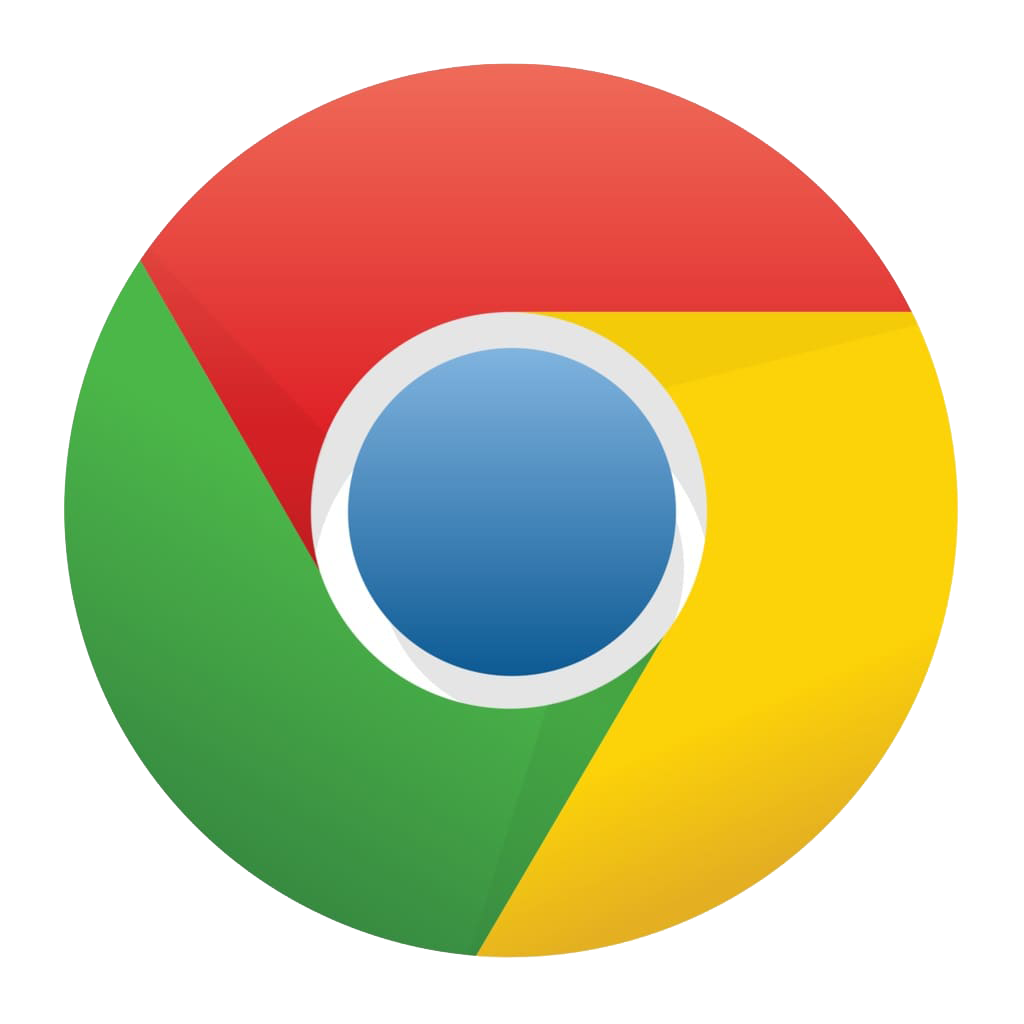
Настройка прокси в Google Chrome помогает оптимизировать работу в интернете и получить доступ к сайтам, которые недоступны для вашего сетевого адреса. Прокси способен заменить реальный IP пользователя на тот, который находится в другом городе или даже стране. Поэтому сайты воспримут вас за пользователя, для которого нет никаких ограничений. Например, юзеры из России смогут воспользоваться ChatGPT и другими онлайн-площадками, которые полезны в работе и повседневных делах. В статье разберем несколько способов настройки прокси в Google Chrome на macOS.
28 Jan 2023
Настраиваем прокси-сервер в Windows 11
Вы наверняка уже слышали о такой штуке, как прокси-сервер и знаете, зачем он вам нужен: получить доступ к VK и Одноклассникам на работе, скрыть свой IP для отслеживания, получить доступ к закрытым игровым серверам. А может вы хотите купить подписку на Netflix по самой дешевой цене? Отлично! Теперь осталось настроить прокси на ПК.
Настройка прокси-сервера в Windows 11 через «Параметры» и Панель управления
Существует два основных способа настроить прокси-сервер стандартными средствами Windows 11. Начнем с первого: через параметры ОС.
25 Dec 2022
Обзор профессионального антидетект браузера Ultimate Orb
Антидетект-браузеры — главные помощники SMM-специалистов, арбитражников и людей, зарабатывающих на партнерских программах. Такие браузеры помогают скрыть факт того, что один человек использует несколько аккаунтов. Они подменяют отпечаток браузера, который содержит в себе информацию о пользователе. Вы получаете возможность создавать неограниченное число уникальных пользователей и использовать их на одном сайте или приложении. Антидетект браузеры также пригодятся тем, что зарабатывает на бонусхантинге и криптовалюта
20 Oct 2022
Как настроить прокси в антидетект-браузере MaskFog
Maskfog — современный антидетект браузер, который дает все инструменты для анонимного серфинга и мультиаккаунтинга. Сервис примечателен тем, что оснащает пользователей собственными чистыми прокси, а также дает полный доступ к функционалу на бесплатной версии. Также в браузере есть функция подмены отпечатка (User agent, Cookie, Timezone, Flash и многое другое).
Для каких целей можно использовать Maskfog
Браузер позволяет работать сразу с несколькими аккаунтами на разных вкладках. При этом, все вкладки будут с уникальными отпечатками и IP, чтобы не привлекать внимание антифрод систем. Это открывает большие возможности для личного пользования и бизнеса.
14 Aug 2022
Обзор MuLogin: антидетект браузер для арбитража
Антидетект браузеры — популярный инструмент среди арбитражников и бонусхантеров. Они позволяют создавать и одновременно управлять сразу несколькими аккаунтами на одной платформе. С обычным браузером такое сделать невозможно, поскольку пользователь мгновенно получит блокировку за мультиаккаунтинг.
Давайте разберемся, как антидетект браузеры обеспечивают пользователю анонимную работу в интернете и защищают от санкций со стороны сайтов. И сделаем это на примере Mulogin.
06 Jun 2022
Как настроить прокси сервер в Mozilla Firefox

Прокси-сервер — это промежуточный сервер, или другими словами, посредник между устройством, с которого пользователь выходит в интернет, и сайтами, которые он посещает. Работает такой сервер следующим образом: он перехватывает запрос пользователя на доступ к нужному ресурсу, заменяет IP-адрес (то есть идентификационный номер в сети) устройства на собственный IP и только потом отправляет запрос на доступ на сервер, где хранится этот сайт. Сокрытие реального IP позволяет пользователю анонимно выходить в интернет и повышает безопасность его веб-серфинга. Однако получить такую пользу можно только от платных прокси-серверов, приобретенных у проверенных поставщиков, например, на нашем сайте. Бесплатные прокси не гарантируют конфиденциальность личных данных пользователя и часто нестабильно работают, нередко вообще выходят из строя, поэтому их использование нежелательно и небезопасно.
18 May 2022
Настройка прокси в расширении ProxyControl
Рынок браузерных расширений для настройки прокси уже давно закрепился и достаточно долгое время не выходило никаких новых продуктов, но это не причина взяться прокси-сервису за разработку качественного продукта, чем мы и занялись, а также результат чего рады представить вашему вниманию.
ProxyControl — идеальное решение для настройки прокси в браузерах Google Chrome, Yandex Browser, Opera Browser и Firefox. Расширение поддерживает интеграцию с нашим сервисом, что позволяет настроить прокси в один клик, а также удобно работать со всем списком ваших прокси.
Как запустить программу через прокси?
Каким образом можно задать индивидуальные прокси при запуске определенной программы? Например, с помощью bash.
Есть ПО, которое при запуске должно подключаться к серверу через прокси. Сейчас прокси настроено через переменные среды, но это неудобно, ведь нужно все время перезагружать ПК для смены настроек.
- Вопрос задан 06 окт. 2022
- 473 просмотра
1 комментарий
Простой 1 комментарий
Dr. Bacon, Хорошо ещё, что ТС не написал, что надо переустанавливать ОС.
Решения вопроса 0
Ответы на вопрос 3
Чем больше знаю, тем лучше понимаю, как мало знаю.
Меняйте переменные среды для каждой команды, на здоровье:
http_proxy=http://1.2.3.4:3128 https_proxy=http://1.2.3.4:3128 curl http://google.com/
Ну или на постоянной основе:
export http_proxy=http://1.2.3.4:3128 export https_proxy=http://1.2.3.4:3128
Ответ написан 06 окт. 2022
Нравится 3 2 комментария
У меня SOCKS5 прокси, еще и с авторизацией.
И их можно так подключить?
cryptohas, если их можно передать через переменные окружения — то легко.

Linux administrator
http_proxy=http://127.0.0.1:8080 ./my-super-program
Вот так ваша супер программа получит в переменных окружения переменную http_proxy с указанным значением.
Ответ написан 06 окт. 2022
У меня SOCKS5 прокси, еще и с авторизацией. И их можно так подключить?

я вам описал, как задать для конкретного экземпляра программы свои переменные окружения. Не имеет значения, что в них. Если в строке запуска указана переменная окружения — то программа увидит именно это значение. Переменных можно писать много, разделяйте пробелами.
Если все необходимые данные для подключения к прокси можно передать через переменные окружения — то да, их тоже так можно
Источник: qna.habr.com